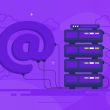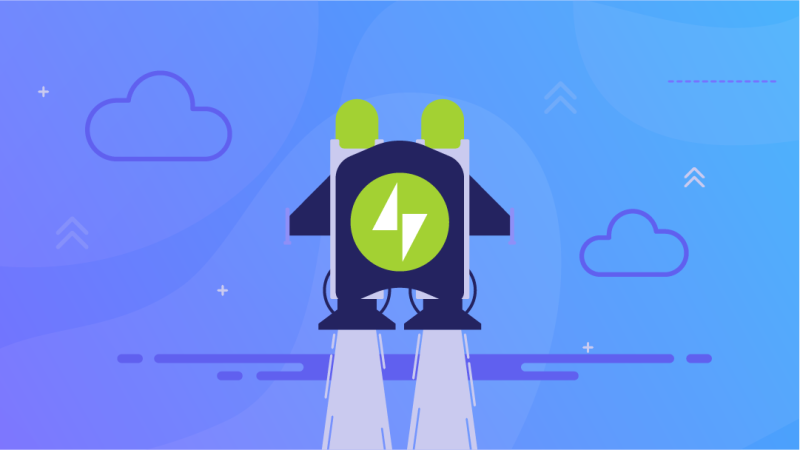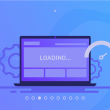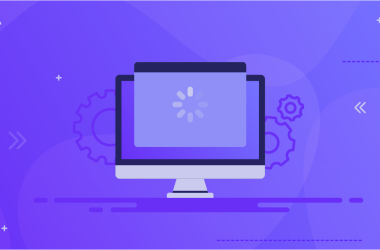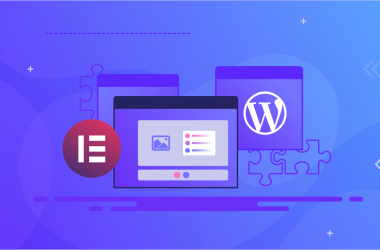JetPack to jeden z najpotężniejszych pluginów, które możesz zintegrować ze swoją stroną WordPress. Jeśli masz już jakieś doświadczenie z WordPressem, doskonale wiesz, jak działają wtyczki, jakie są ich plusy i minusy. Zdajesz sobie sprawę, że kosztem wprowadzania nowych funkcjonalności na twojej stronie jest stopniowe obniżanie jej szybkości. Warto więc używać JetPacka i innych pluginów combo, zamieniając kilka lub kilkanaście wtyczek na jedną.
O wtyczkach do WordPressa słów kilka
Dla początkujących, wtyczki WordPressa są podobne do rozszerzeń do przeglądarki, np. do Chroma czy Mozilli. Wymagają jednego kliknięcia do zainstalowania, a zresztą radzi sobie instalator WordPressa czy instalator twojego hostingu WordPress. Zazwyczaj są darmowe (a przynajmniej posiadają w pełni funkcjonalną darmową wersję) i dodają dodatkowe funkcje do twojego WordPressa.
Dotychczas na blogu UltaHost mogłeś przeczytać szczegółowe przewodniki o wtyczkach Envato Market i Envato Elements. Dowiedziałeś się również, jakie wtyczki WordPressa do SEO i do eCommerce są niezbędne. Dziś będziemy kontynuować temat kluczowych wtyczek dla WordPressa. A mianowicie, omówimy dokładnie dlaczego warto używać JetPacka.
Jest to jedna z najpopularniejszych wtyczek do WordPressa, która została opracowana przez firmę Automattic – firmę, która miała istotny wpływ na tworzenie WordPressa. JestPack jest aktywny na ponad pięciu milionach aktywnych instalacji WordPressa. Czym więc jest ta wtyczka?
Dlaczego warto używać Jetpacka?
Główny powód dla którego warto używać JetPacka jest taki, że to wtyczka typu AIO (All-in-One), czyli wszystko w jednym. Wprowadza na twojej witrynie WordPress kilkanaście różnych funkcjonalności. Występuje w wersji darmowej oraz premium. Skupimy się głównie na wersji podstawowej, która zawiera następujące funkcje:
- Ochrona witryny przez całą dobę z automatycznymi skanami na obecność złośliwego oprogramowania, ochroną przed atakami brute force i uwierzytelnianiem dwuskładnikowym;
- Optymalizacja Google AMP (Accelerated Mobile Pages)
- Darmowa sieć dostarczania treści CDN (Content Delivery Network);
- Integracja z mediami społecznościowymi, w tym z Facebookiem, Instagramem, Twitterem i LinkedInem;
- Zaawansowana analiza witryny dzięki integracji z Google Analytics;
- Bramki płatności, w tym Paypal i Stripe;
- Narzędzia SEO dla Google, Bing czy Facebooka;
- Reklama na stronie.
Mógłbym ciągnąć i ciągnąć listę funkcji, ponieważ to, co wymieniłem, to tylko wstęp do tego, co JetPack potrafi zrobić. Nawet jeżeli niektóre funkcje wydają ci się niepotrzebne, JetPack wciąż z powodzeniem zastąpi wiele innych wtyczek z których być może korzystasz.
Poza większym obciążeniem dla WordPressa i wydajności twojej strony, korzystanie z wielu wtyczek sprawia, że ty sam musisz nieustannie monitorować ich stan i regularnie je aktualizować. To kolejny powód dla którego warto używać JetPacka – zamiast monitorować i aktualizować kilku wtyczek, śledzisz tylko jedną.
Co więcej, renoma twórców JetPacka sprawia, że możesz być spokojny o bezpieczeństwo serwera WordPress i stabilność wtyczki. Będzie zawsze nadążała za trendami w internecie, co zwiększy bezpieczeństwo twojej witryny.
Jak zainstalować Jetpacka w WordPressie?
1. Zaloguj się do Kokpitu WordPress
2. Kliknij opcję „Dodaj nowy” w zakładce Wtyczki w Kokpicie swojego WordPressa.
2. Wyszukaj wtyczkę Jetpack – WP Secuirty, Backup, Speed & Growth i zainstaluj ją.
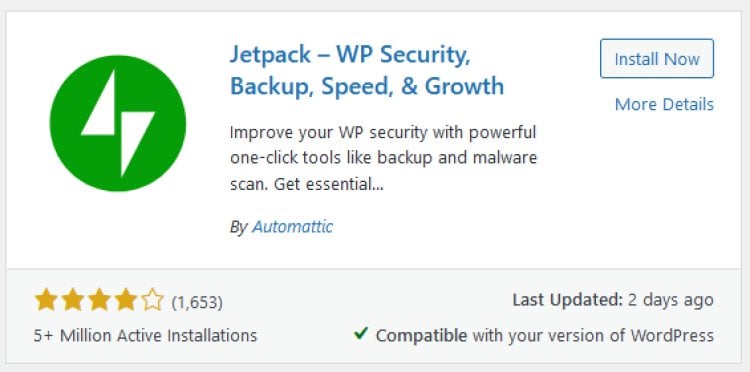
3. Po pomyślnej instalacji JetPacka, kliknij przycisk „Włącz”.
4. Gdy pojawi się komunikat, kliknij przycisk „Set up Jetpack”.
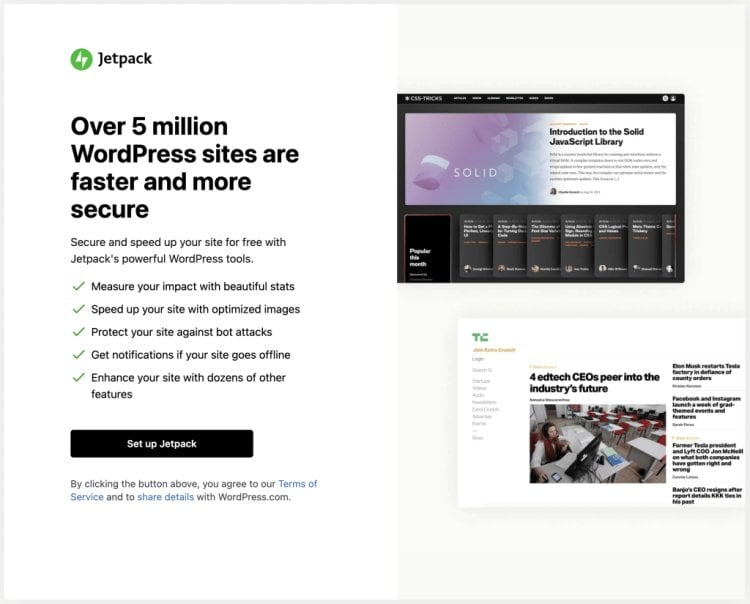
5. Zostaniesz przeniesiony na stronę logowania. Możesz stworzyć konto, zalogować się na już istniejące, lub zalogować się poprzez WordPress („sign up with user Account”).
6. Teraz musisz wybrać plan. Jeżeli chcesz używać darmowej wersji JetPacka, przewiń nieco w dół i wybierz opcję „Still not sure? Start with the free version and try out our premium products later. Start with Jetpack Free”.
7. Wróć teraz do Kokpitu twojego WordPressa. W panelu bocznym pojawiła się sekcja „JetPack”. W Ustawieniach wtyczki możesz teraz wybrać opcje, które chcesz uruchomić. Wybierz interesujący cię obszar i przejrzyj dostępne opcje, uruchamiając te, które ci się podobają.
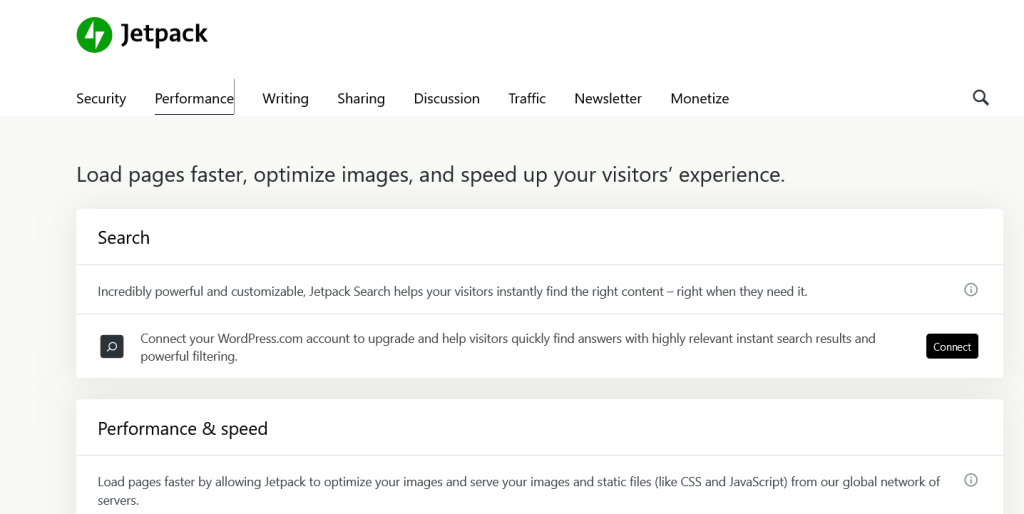
8. Otwórz sekcję „My Jetpack” i zjedź na sam dół. W części „Connection” możesz się upewnić czy twoja witryna jest rzeczywiście podłączona do JetPacka.
Przyspiesz swojego WordPressa!
Akcelerator JetPacka pomoże ci przyspieszyć twoją stronę na WordPressie, ale jeżeli chciałbyś otrzymać prawdziwy boost, to wybierz szybki hosting WordPressa od UltaHost. Możesz przenieść swoją stronę za darmo na ultraszybkie serwery UltaHost wyposażone w supernowoczesne dyski SSD NVMe. Nie przegap tej szansy!
Co po instalacji?
Gotowe! Właśnie pomyślnie zainstalowałeś wtyczkę i możesz już zacząć używać JetPacka. Możesz samodzielnie włączać i wyłączać poszczególne opcje. Pamiętaj też o tym, by zainstalować wtyczki, których dotychczas używałeś do zadań, za które od tej pory będziesz używać Jetpacka. W końcu po to go zainstalowałeś – by przejął te zadania.
Nie wyłączaj tych wtyczek, tylko je odinstaluj, ponieważ wtyczka, które jest zainstalowana choć wyłączona, wciąż może stanowić dziurę, przez którą na stronę mogą włamać się hakerzy.
Mamy nadzieję, że podobał ci się ten artykuł i teraz zintegrujesz JetPacka ze swoją witryną WordPress, aby uzyskać większą wydajność.